excel设置缩小打印的教程
发布时间:2016-11-07 08:46
相关话题
Excel中的数据具体该如何进行设置缩小从而打印呢?下面是小编带来的关于excel设置缩小打印的教程,希望阅读过后对你有所启发!
excel设置缩小打印的教程:
设置缩小打印步骤1:打开需要操作的表格

设置缩小打印步骤2:点击菜单栏里的“打印预览”图标,

设置缩小打印步骤3:弹出“打印预览”对话框
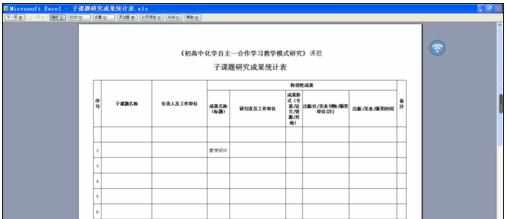
设置缩小打印步骤4:点击“分页预览”按钮

设置缩小打印步骤5:弹出如下界面,点击“确定”
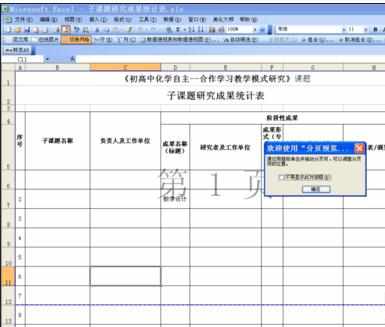

设置缩小打印步骤6:按住页面中的蓝色虚线往页面边上拖

设置缩小打印步骤7:直到拖到你需要的页面区域为止

设置缩小打印步骤8:现在我们就完成了快速缩小打印表格了
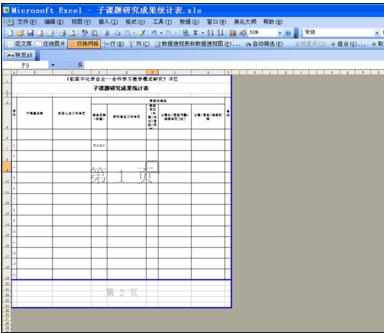
看了excel设置缩小打印的教程还看了:
1.excel2007设置缩放打印的教程
2.excel表格打印缩小放在一张纸的教程
3.excel表格设置放大打印的的教程
4.如何将excel打印在一张纸上的教程
5.excel2007设置横向打印的教程
6.excel如何设置打印页数的教程
7.Excel2013打印不完整怎么办

excel设置缩小打印的教程的评论条评论